指定した用紙からはみ出している画像部分は、縮小または破棄されるか、次の用紙に印刷されます。たとえば、A4サイズの用紙を印刷用紙に指定しているときにA4サイズに収まらない画像をファクス受信すると、画像のはみ出した部分は次の用紙に印刷されます。
縮小率や縮小範囲を指定して、この状況を回避できます。
縮小率を指定する
縮小率は、受信した画像を指定の用紙サイズに合わせて自動的に縮小するかどうかを決定します。[自動]は画像を自動的に縮小し、[100%]は画像を縮小せずに印刷します。工場出荷時の設定では、[受信縮小率]は[自動]に設定されています。
-
タッチパネルの[機器設定]を押します。
-
 または
または を数回押し、[管理者設定]を押します。
を数回押し、[管理者設定]を押します。 -
管理者名と管理者パスワードを入力し、[OK]を押します。
工場出荷時は、管理者名「admin」、管理者パスワード「999999」が登録されています。
-
[ファクス機能]を押します。
-
[その他の設定]を押します。
-
 または
または を数回押し、[受信縮小率]を押します。
を数回押し、[受信縮小率]を押します。 -
受信縮小率を選択します。
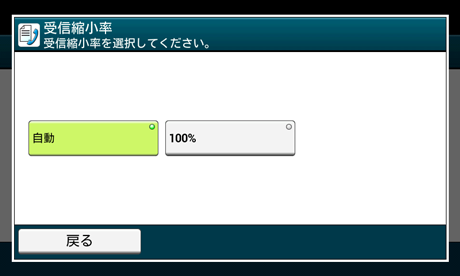
-
ホーム画面が表示されるまで、[戻る]を押します。
しきい値を指定する
しきい値とは、受信したファクス画像が有効記録サイズに収まらない場合に、はみ出した部分を後端を切り捨てたり、縮小して1枚に収めるときの位置を決める値です。
メモ
-
用紙サイズからはみ出している部分が指定したしきい値より大きい場合、その部分は次のページに印刷されます。
-
用紙サイズからはみ出している部分が指定したしきい値より小さい場合、受信した画像は縮小されて1ページに印刷されます。
-
[受信縮小率]を[100%]に設定し、用紙サイズからはみ出している部分が指定したしきい値より小さいとき、その部分は破棄されます。
-
タッチパネルの[機器設定]を押します。
-
 または
または を数回押し、[管理者設定]を押します。
を数回押し、[管理者設定]を押します。 -
管理者名と管理者パスワードを入力し、[OK]を押します。
工場出荷時は、管理者名「admin」、管理者パスワード「999999」が登録されています。
-
[ファクス機能]を押します。
-
[その他の設定]を押します。
-
 または
または を数回押し、[しきい値]を押します。
を数回押し、[しきい値]を押します。 -
0~100ミリ(0.0~3.9インチ)の値を入力し、[OK]を押します。
-
ホーム画面が表示されるまで、[戻る]を押します。

